Tài liệu hướng dẫn, Cho Doanh Nghiệp, Tin tức
Tính năng SAN manager trong DSM 7.0 (phần 2) di chuyển LUN
Nếu bạn đã sử dụng NAS Synology, bạn sẽ biết rằng nó hỗ trợ iSCSI. Trong DSM 7.0 này, tính năng này bị xóa khỏi DSM 6.x Storage Manager và thay vào đó là ứng dụng chuyên dụng gọi là SAN Manager.

Ở bài viết trước chúng tôi đã chia sẻ về Cấu hình iSCSI và LUN bài này chúng tôi sẽ nói về việc di chuyển LUN nhé.
Trước khi đi vào chi tiết, hãy tham gia Group những người dùng NAS Synology để cùng tìm hiểu sâu hơn về NAS Synology tại đây nhé: Synology Vietnam | Hỗ trợ kỹ thuật – Giải Pháp NAS
Mục lục nội dung
LUN migration: di chuyển LUN
Một tính năng thú vị khác với SAN Manager là bạn có thể di chuyển các LUN của mình từ ổ này sang ổ khác. Điều này có thể thú vị trong trường hợp bạn gặp bất kỳ vấn đề nào với khối lượng hiện tại của mình, muốn chuyển các LUN cụ thể sang một LUN nhanh hơn hoặc chỉ tách nhiều LUN để tối ưu hóa hiệu suất.
Trong môi trường lý tưởng, việc di chuyển thực sự dễ dàng.
LƯU Ý: hãy đảm bảo ngắt kết nối khỏi mục tiêu iSCSI trước khi bạn thử di chuyển. Nó có thể được thực hiện “trực tiếp”, nhưng Windows 10 có thể bị kẹt ở trạng thái “kết nối lại” cho đến khi bạn ngắt kết nối và kết nối lại theo cách thủ công.
Chọn LUN của SAN Manager sau khi bạn đã dừng kết nối từ máy Windows 10 của mình, sau đó nhấp vào Edit butto cho LUN mà bạn muốn di chuyển.

Từ menu thả xuống Vị trí, chọn một ổ đĩa mới và nhấp vào Lưu.



Tùy thuộc vào kích thước của LUN và dữ liệu sử dụng dụng, nó sẽ mất một khoảng thời gian, vì vậy hãy vui long đợi.
Snapshots và restore trong trường hợp thảm họa
Có một số cách để làm điều đó. Bạn có thể sử dụng phần mềm sao lưu phía client sẽ sao lưu dữ liệu giống như bất kỳ phần mềm nào khác trên bất kỳ ổ cứng HDD nào khác được kết nối với PC của bạn.
Một cách khác là sử dụng Hyper Backup để sao lưu iSCSI LUNs, nhưng cũng có Snapshot và replication.
LƯU Ý: để sử dụng snapshot, NAS của bạn phải hỗ trợ gói Snapshot Replication!
Chuyển đến snapshot của SAN Manager để bắt đầu quá trình.

Ở đó, bạn sẽ thấy danh sách tất cả các LUN của mình mà bạn có thể snapshot hoặc replicate. Bạn có thể cấu hình lịch trình được bắt đầu theo cách thủ công (như trong ví dụ này) hoặc được lên lịch, tất cả tùy thuộc vào nhu cầu của bạn.
Để tạo snapshot (cục bộ), tất cả những gì bạn phải làm là chọn LUN từ danh sách và từ menu snapshot và tùy chọn snapshot.

Đây danh sách snapshot từ cùng một menu, bạn có thể xem tất cả các ảnh chụp nhanh hiện có cho LUN đó.
Giả sử bạn đã gặp sự cố và LUN của bạn bị hỏng, hoặc bạn đã xóa dữ liệu của mình và ổ đĩa trống, bị mã hóa bởi ransomware,
Những gì bạn cần làm trong trường hợp đó là hủy kết nối iSCSI từ máy Windows của bạn và khôi phục LUN từ một ảnh chụp nhanh.

Tiếp theo, tới Snapshot list, chọn trạng thái Snapshot bạn muốn khôi phục và nhấp vào Khôi phục.



Sau khi quá trình hoàn tất và bạn kết nối lại với mục tiêu iSCSI của mình, bạn sẽ có thể xem dữ liệu của mình trở lại, an toàn và ổn định.

Một lần nữa, bạn càng có nhiều bản sao lưu thì càng tốt! Nếu bạn có thể sử dụng cả công cụ Snapshot Replication và Hyper Backup, tôi khuyên bạn nên sử dụng cả hai.
Ngắt kết nối target và LUN
Kết nối với iSCSI LUN rất dễ dàng và ngắt kết nối với iSCSI LUN cũng giống như vậy. Mở công cụ khởi tạo iSCSI của bạn ở phía máy Windows 10, xác định vị trí target và nhấp vào nút Ngắt kết nối.

Nếu bạn cũng muốn thực hiện dọn dẹp ở Manager DSM / SAN. Bạn có thể xóa thủ công snapshots,LUN và thậm chí cả các targets tùy chỉnh. Chỉ cần chọn appropriate section, chọn mục và xóa nó.

Kết luận
Tôi hy vọng bạn thấy bài viết này hữu ích, Trong một số trường hợp, ứng dụng của người dùng chỉ hoạt động với bộ nhớ “cục bộ” chứ không phải đường dẫn mạng, vì vậy để vẫn có dung lượng lưu trữ lớn nhưng bạn cần phải trình bày nó dưới dạng cục bộ, iSCSI sẽ thực hiện công việc.
Ngoài ra, iSCSI còn thiết lập FiberChannel và không giống như FC, nó sẽ mang lại hiệu suất chậm hơn nhưng từ góc độ chi phí, bạn có thể chạy nó bằng thiết bị mạng và cáp tiêu chuẩn.
Một ví dụ khác là bạn có thể sử dụng LUN để phân tách dữ liệu cho người dùng / nhóm cụ thể. Không giống như các thư mục chia sẻ, các LUN có thể được đính kèm với những người dùng cụ thể và dành riêng cho những người dùng đó mà không sợ bị người khác truy cập hoặc xóa / hỏng dữ liệu.
Đây chỉ là một vài ví dụ, nhưng hãy cho tôi biết trong phần bình luận bên dưới bạn nghĩ gì về iSCSI
Bài viết này đã chia sẻ về phần di chuyển LUN trên ứng dụng Synology SAN trong DSM 7.0
Nếu có bất cứ thắc mắc hay vấn đề cần hỗ trợ kỹ thuật liên quan đến việc thiết lập bảo mật cho NAS Synology liên hệ ngay với Mstar Corp nhé. Hoặc liên hệ Mstar Corp để được mua NAS Synology
Hiện nay, Mstar Corp là Service Provider duy nhất của Synology tại Việt Nam. Có đội ngũ IT trình độ chuyên môn cao về NAS Synology cũng như các sản phẩm của Synology. Đã có kinh nghiệm triển khai nhiều dự án từ doanh nghiệp nhỏ cho đến lớn, hay cả đơn vị chính phủ. Liên hệ ngay với đội ngũ Mstar Corp để được hỗ trợ tư vấn về các sản phẩm.
Tham gia Group những người dùng NAS Synology để cùng tìm hiểu sâu hơn về NAS Synology tại đây nhé: Synology Vietnam | Hỗ trợ kỹ thuật – Giải Pháp NAS
MODEL ĐỀ XUẤT
THÔNG TIN LIÊN HỆ: MSTAR CORP
Hotline: 0943199449 – 0909514461
Email: info@mstarcorp.vn
Fanpage: https://www.facebook.com/mstarcorp/
Group hỗ trợ kỹ thuật: https://www.facebook.com/groups/synologyvn/
Website: mstarcorp.vn
Store: https://store.mstarcorp.vn/
Trụ sở: Tầng 1, 75 Hoàng Văn Thụ, phường 15, quận Phú Nhuận, TP. HCM
Chi nhánh Hà Nội : Tầng 11, tòa nhà Zen Tower, 12 đường Khuất Duy Tiến, P.Thanh Xuân Trung, Q. Thanh Xuân, TP. Hà Nội

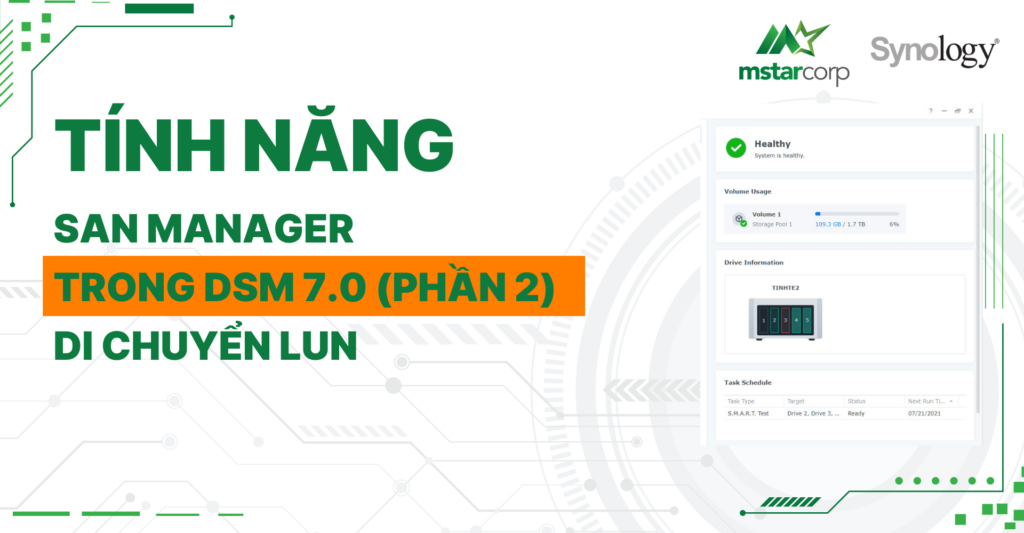







[codfe_posts_related]